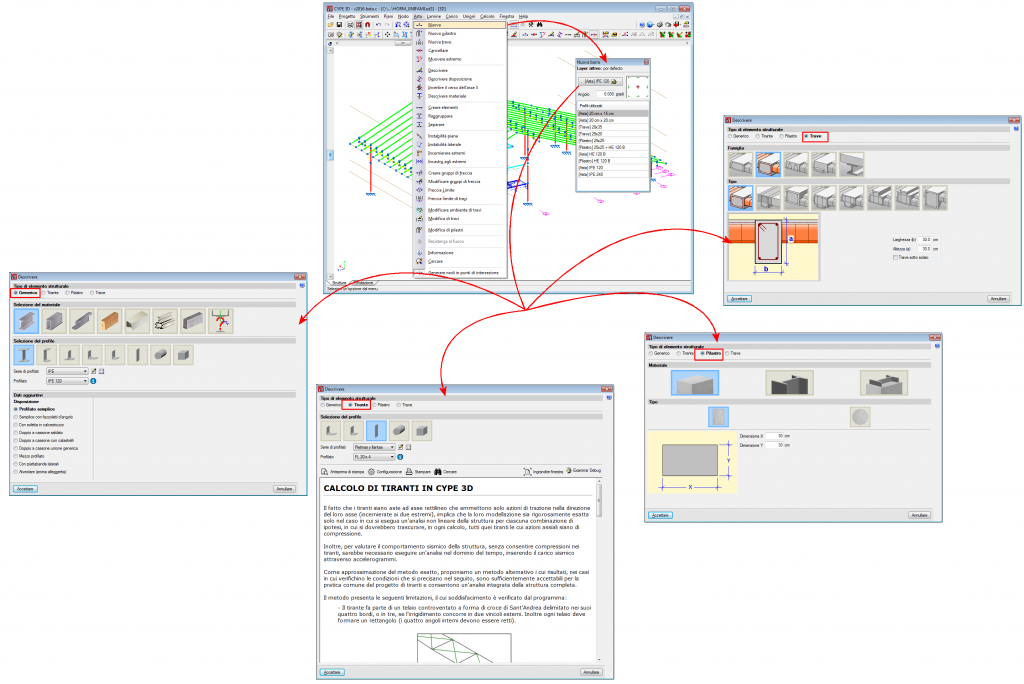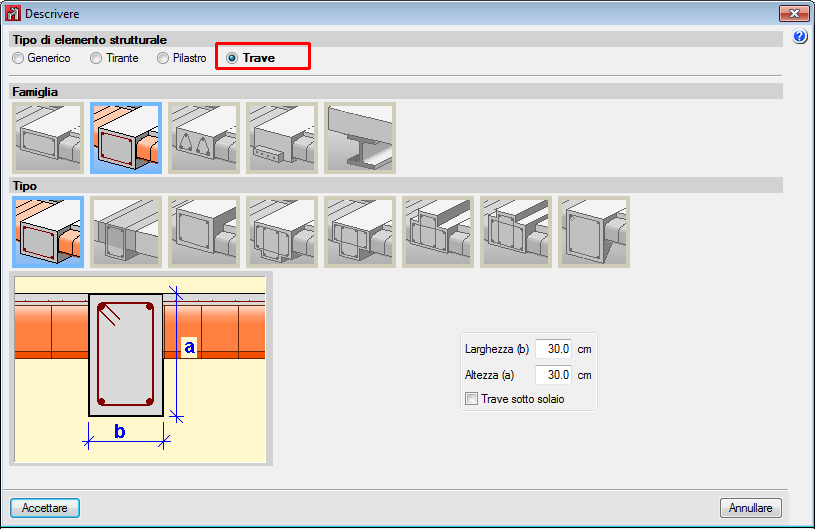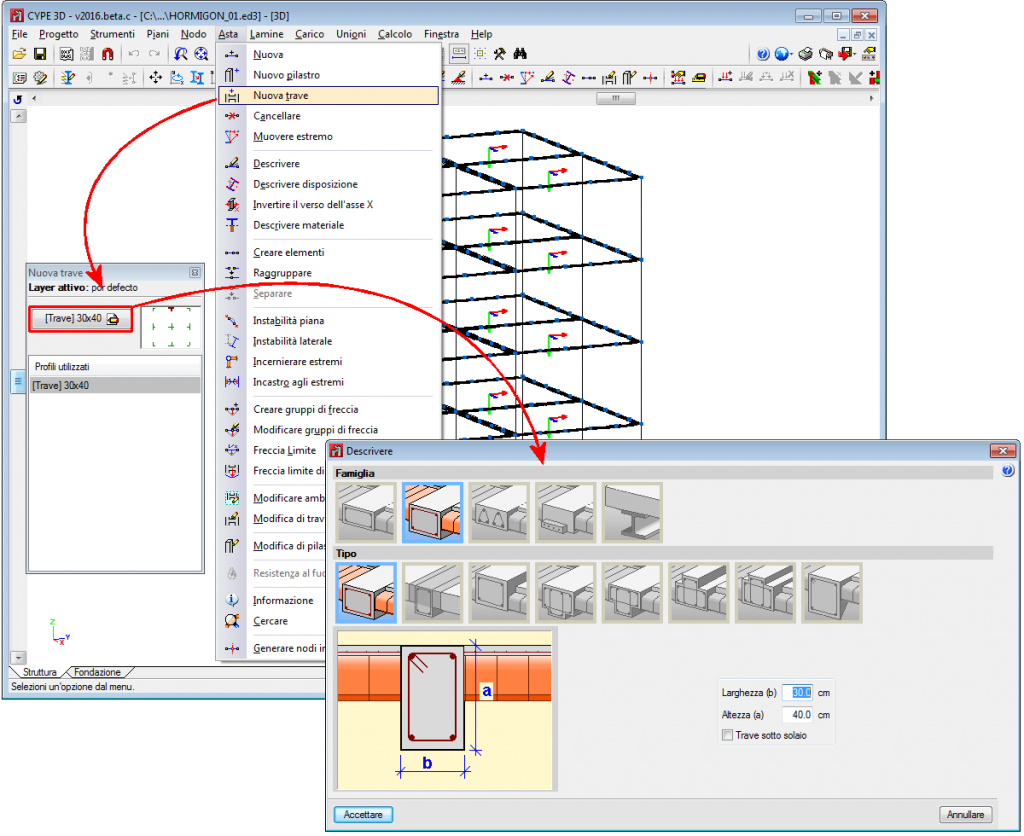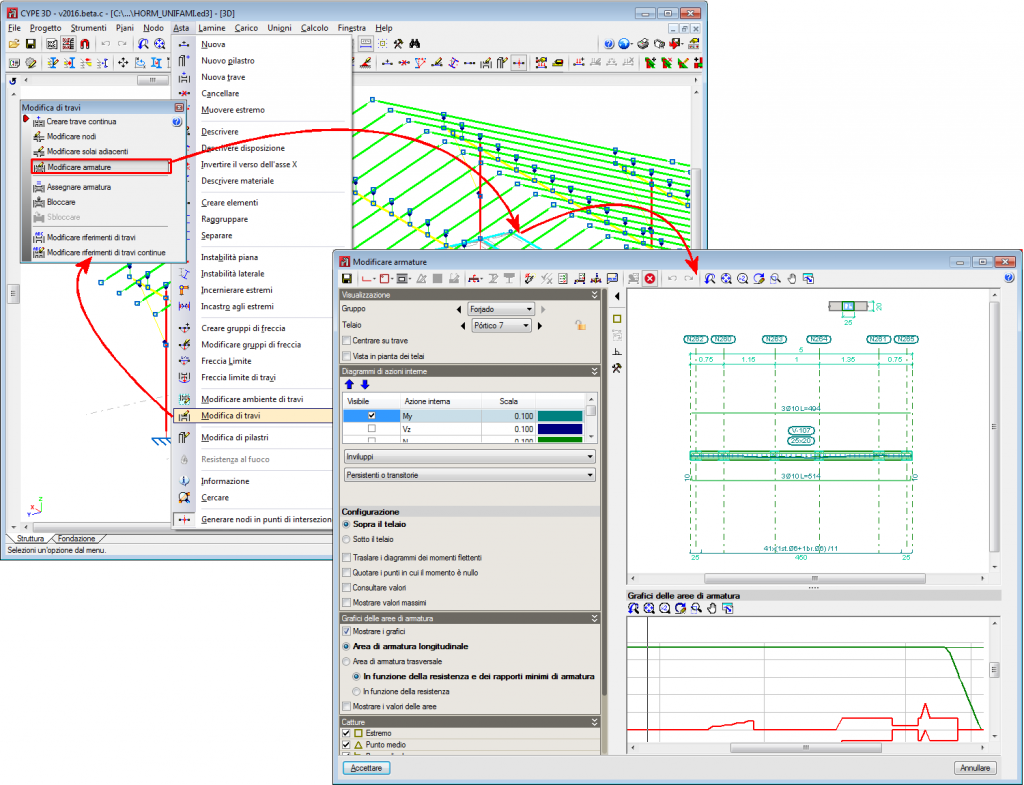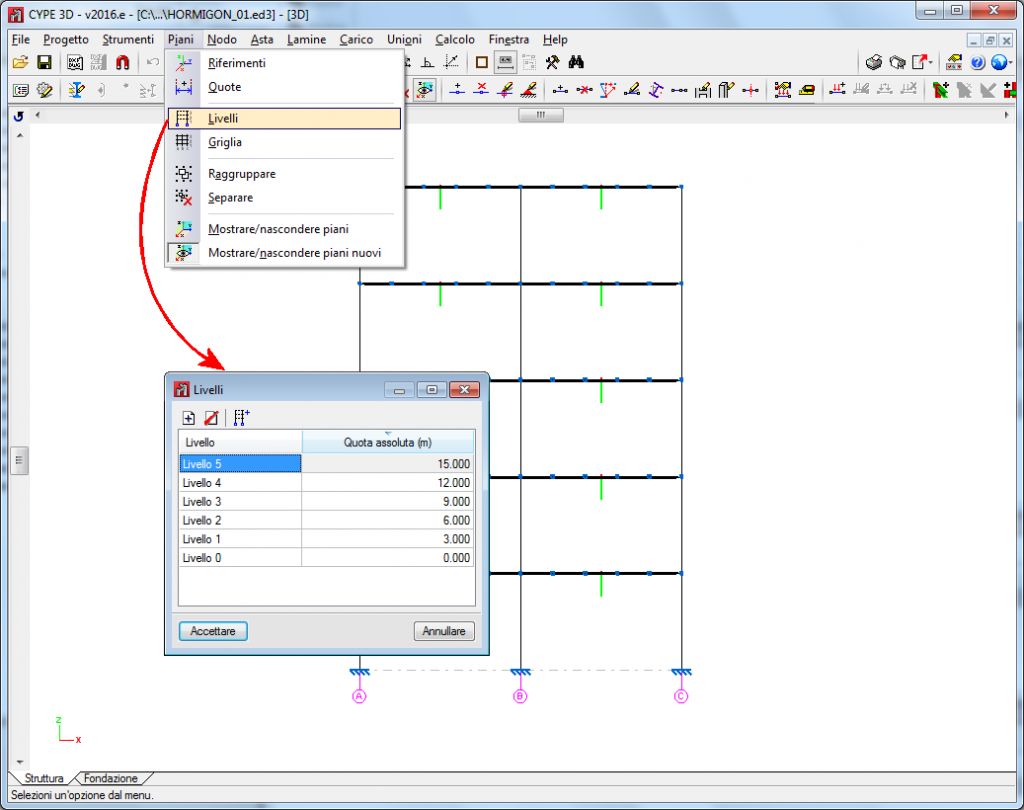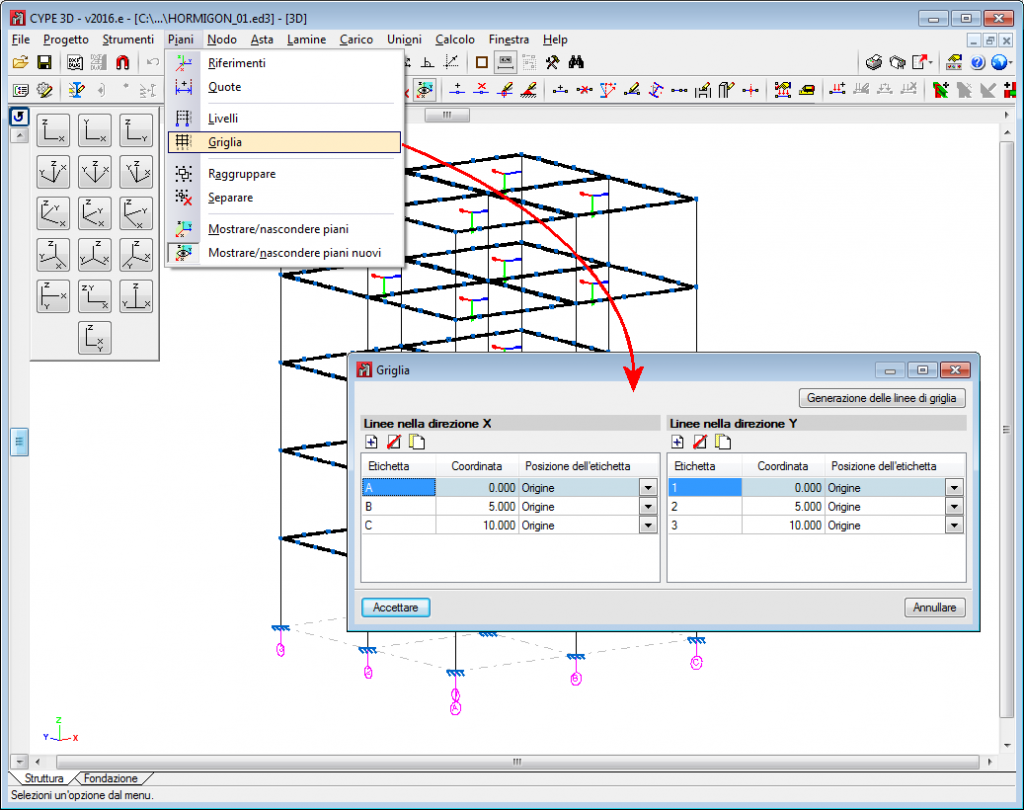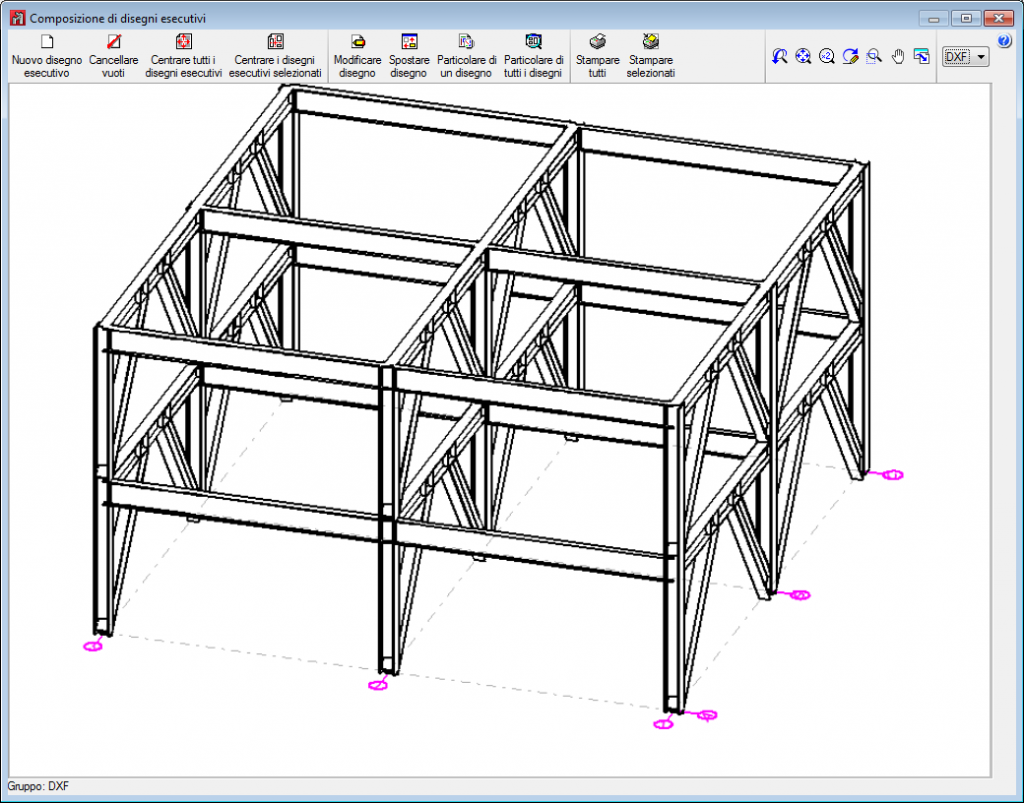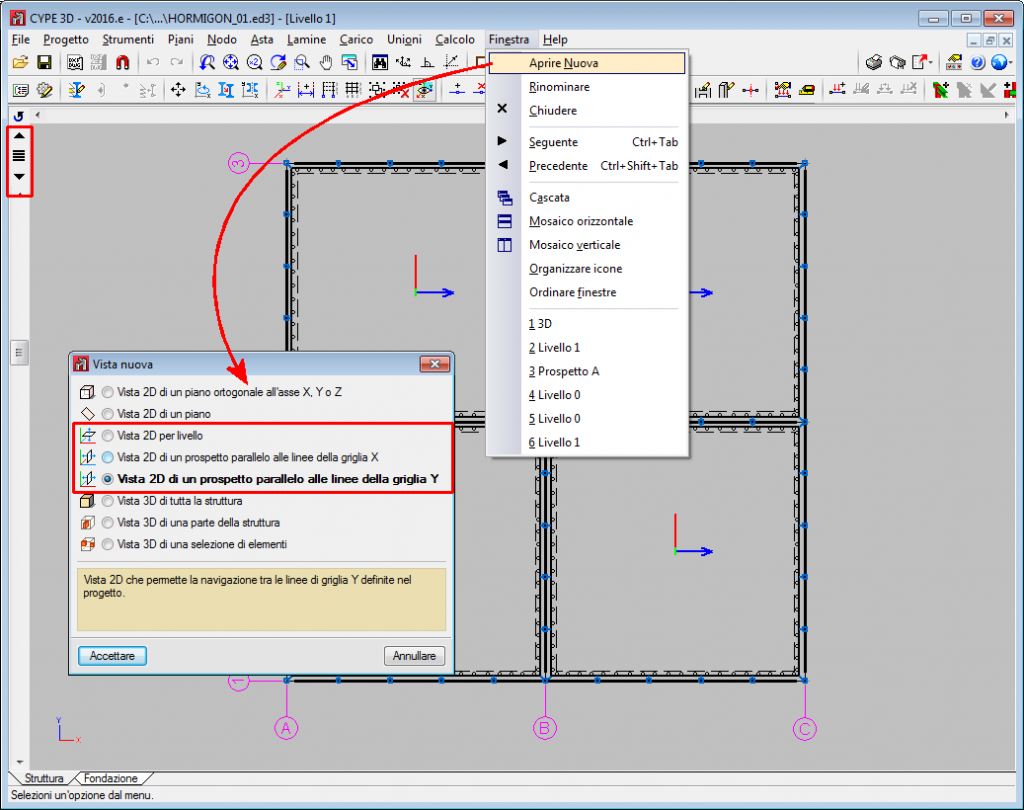CYPE 3D è un programma agevole ed efficace pensato per realizzare il calcolo di strutture in 3 dimensioni con aste in calcestruzzo, acciaio, colonne composte in calcestruzzo e acciaio, alluminio, legno o qualsiasi altro materiale; e di lamine (elementi piani bidimensionali di spessore costante il cui perimetro è definito da un poligono). Include il dimensionamento di unioni (saldate e bullonate di profili in acciaio laminato e armato a doppio T e profili tubolari) e di elementi di fondazione con piastre di ancoraggio, plinti e plinti su pali.
In questa pagina viene dettagliata la definizione degli elementi come elementi strutturali tipo Trave.
Per ottenere informazioni su altre caratteristiche di CYPE 3D, visiti la pagina CYPE 3D.
Tipologie strutturali delle aste in CYPE 3D
CYPE 3D permette l’introduzione di aste in calcestruzzo, in acciaio, colonne composte in calcestruzzo e acciaio, in alluminio, in legno, o di qualsiasi altro materiale.
Il programma dimensiona la sezione arrivando alla sua ottimizzazione massima per le aste in acciaio, alluminio, legno e calcestruzzo (nel caso la sua tipologia strutturale sia definita come pilastro o trave).
Le aste miste in calcestruzzo e acciaio possono essere definite se la loro tipologia strutturale è del tipo pilastro e, anche se non vengono dimensionate automaticamente, sono verificate dal programma.
L’introduzione dei concetti di pilastro e trave in CYPE 3D implica la caratterizzazione delle aste del modello come appartenenti a una tipologia di elementi strutturali. A partire dalla versione 2016.a in CYPE 3D le aste vengono assegnate ad uno dei seguenti tipi di elementi strutturali: Elemento strutturale di tipo generico, Elemento strutturale tipo Tirante, Elemento strutturale tipo Pilastro o Elemento strutturale tipo Trave.
In questa pagina viene dettagliata la definizione delle aste come elementi strutturali tipo Trave. Per consultare le caratteristiche delle aste definite come elementi strutturali di altro tipo è possibile utilizzare i seguenti link: Elemento strutturale tipo Generico, Elemento strutturale tipo Tirante o Elemento strutturale tipo Pilastro.
Elemento strutturale tipo Trave non valido per la NTC:2008
Le aste de definite come elementi strutturali tipo Trave in CYPE 3D richiedono la definizione di livelli e griglie. I materiali che possono essere assegnati ad un elemento strutturale tipo trave sono: Calcestruzzo armato (sezioni rettangolari, a L, a T…, reticolari o pretese) e Acciaio (laminato, armature o sagomato)
- Calcestruzzo armato a sezioni rettangolari, a L, a T…, reticolari o pretese
Per definire aste in calcestruzzo armato come elementi strutturali del tipo Trave è necessario che la licenza d’uso disponga del modulo Travi in calcestruzzo. Alla pagina Travi in calcestruzzo è possibile disporre di maggiori informazioni su questo modulo, comune a CYPE 3D e a CYPECAD, che permette a entrambi i programmi di dimensionare questi elementi strutturali.
- Sezioni in acciaio
Possono essere formati da profili in acciaio laminato, per armatura o conformato e vengono dimensionati allo stesso modo delle aste generiche in acciaio, anche se, nel caso siano state definite come Elementi strutturali tipo Trave, la loro modifica si realizza mediante l’editor di travi avanzato (non implementato per le NTC2008). Affinché CYPE 3D possa dimensionare travi con sezioni in acciaio non è necessario che la licenza d’uso disponga di nessun permesso speciale, solamente è necessario che includa il programma CYPE 3D.
Il dimensionamento, la modifica e la verifica degli elementi strutturali tipo Trave si realizza attraverso l’Editor di travi avanzato (non implementato per la NTC 2008), e per questo motivo è possibile effettuare il loro dimensionamento solo per le norme implementate per questo editor.
Caratteristiche degli elementi strutturali del tipo Trave
Una trave è un elemento alla quale è stato assegnato il tipo strutturale Trave, non può essere verticale e l’angolo tra il suo piano xz e il piano verticale che la contiene deve essere 0 (ovvero non deve ruotare attorno all’asse longitudinale). Le travi possono essere raggruppate tra loro formando travi continue (allineamento di travi) con le seguenti condizioni:
- Il nodo finale è il nodo iniziale della seguente.
- Tutte sono dello stesso tipo di materiale (calcestruzzo, acciaio laminato o acciaio sagomato).
- Se sono in calcestruzzo, tutte devono essere dello stesso tipo di calcestruzzo.
È possibile realizzare travi (e travi continue) in 3 modi:
- Introducendo un’asta mediante l’opzione nuova asta e selezionando una descrizione con tipo di elemento strutturale trave.
- Assegnando il tipo di elemento strutturale trave ad un elemento precedentemente introdotto.
- Mediante l’opzione Nuova trave del menu Asta.
Ad ogni modo il programma gestisce la composizione/decomposizione delle travi precedentemente introdotte. L’opzione raccomandata è la numero 3, che permette di realizzare una trave continua agevolmente, introducendo gli elementi che la compongono. Per concludere l’introduzione clicchi il tasto destro del mouse e CYPE 3D realizzerà una trave continua con tutti gli elementi introdotti nel caso sia possibile.
L’elemento non potrà essere verticale, non è necessario che appartenga ad un livello, ma nel caso siano stati definiti, verrà assegnata al livello inferiore più prossimo. L’elemento può essere suddiviso in aste, ma nel caso sia in calcestruzzo, l’armatura sarà continua per tutta la sua lunghezza.
Nel caso in cui la trave continua sia composta da più di un elemento i gruppi di freccia degli elementi devono essere completamente contenuti all’interno. CYPE 3D realizzerà l’analisi della freccia che indica la norma per le travi della trave continua, quindi non è necessario definire limiti di freccia aggiuntivi tramite l’opzione “Freccia limite” anche se, nel caso vengano definiti, il programma realizzerà questa verifica addizionalmente.
Tramite l’opzione Modificare travi del menu asta è possibile localizzare il resto delle opzioni specifiche in una barra degli strumenti per agevolarne la modifica. Le opzioni disponibili sono:
- Creare trave continua
Crea una nuova trave continua selezionando gli elementi che la comporranno. - Modificare nodi
Permette di modificare la geometria di un nodo di una trave continua rispetto a quella determinata automaticamente. La geometria del nodo incide sulla luce libera delle travi che viene rappresentata nell’editor di armature delle travi, e pertanto alla lunghezza delle armature disposte. - Modificare solaio adiacente
Permette di descrivere i solai adiacenti alle aste che compongono le travi. Questa opzione permette di definire l’altezza di travi piane, o che i solai vengano rappresentati nell’elaborato grafico di dettaglio delle travi. La definizione dei solai viene tenuta in conto per la verifica di resistenza a incendio delle travi metalliche. - Modificare armature
Modifica le armature delle travi utilizzando l’Editor di travi avanzato (non implementato per la NTC2008). - Assegnare armature
Permette di copiare le armature da una trave all’altra. - Bloccare armature
Permette di bloccare le armature di una trave per evitare che vengano modificate durante il dimensionamento. - Sbloccare
Sblocca le armature precedentemente bloccate. - Modificare riferimenti di travi o travi continue
Permette di modificare i riferimenti delle travi.
La modifica delle armature delle travi comporta la generazione di un modello solido della trave che tiene in conto le dimensioni dei nodi degli elementi che la compongono. CYPE 3D ottiene automaticamente la geometria dei suddetti nodi a partire dalla geometria e dalla posizione degli elementi che non appartengono alla trave. ad ogni modo nel caso l’analisi non producesse risultati soddisfacenti viene lasciata la libertà all’utente di definire una geometria personalizzata per il nodo.
Livelli, griglie e viste
Il menu Elaborati grafici di CYPE 3D include le opzioni Livelli e Griglie. Queste opzioni sono fondamentali per l’introduzione, la revisione e la visualizzazione di progetti con elementi strutturali tipo Pilastro e Trave:
- Livelli
I livelli sono piani orizzontali paralleli al piano XY globale, situati ad una quota assoluta data e che permettono di introdurre una suddivisione spaziale propria della struttura. L’assegnazione degli elementi ai diversi livelli è automatica. Gli elementi situati tra due livelli vengono assegnati al livello inferiore più prossimo La definizione dei livelli dell’edificio serve sia come supporto per l’introduzione degli elementi della struttura sia per la definizione delle viste dei livelli (che facilitano il lavoro sugli elementi della struttura). Se vengono introdotti i pilastri, la definizione dei livelli è obbligatoria. I pilastri devono iniziare e terminare in due livelli diversi (anche se possono farlo con un dislivello rispetto ad essi).
Tramite quest’opzione è possibile introdurre, modificare o cancellare livelli. Se viene modificata la quota di un livello, gli elementi contenuti nel livello si spostano automaticamente alla nuova posizione.
- Griglie
Una griglia è una maglia composta da linee parallele agli assi globali x e y. Queste linee definiscono una suddivisione speciale della struttura in prospetti. È possibile assegnare un nome ad ogni linea della griglia così come la posizione della dicitura. La definizione delle linee della griglia serve sia come supporto per l’introduzione degli elementi della struttura che per la definizione della vista dei prospetti (che facilitano il lavoro sugli elementi della struttura).
Tramite questa opzione è possibile introdurre, cancellare o editare le linee della griglia. Inoltre, è stato implementato un generatore di griglie rettangolari. Si viene modificata la posizione di una linea della griglia, tutti gli elementi contenuti nella linea si spostano automaticamente nella nuova posizione.
Di default, la griglia rimane visibile sullo schermo, a meno che no venga disattivata mediante l’opzione Elaborati grafici > Riferimenti. È inoltre possibile mostrare la griglia negli elaborati grafici.
- Viste per livelli e viste per prospetti
Se vengono definiti livelli e griglie, il programma permette di creare viste per livelli e prospetti. Una volta definite le viste è possibile spostarsi da un livello all’altro, mediante i tasti

 (salire, scendere e selezionare livelli o prospetti).
(salire, scendere e selezionare livelli o prospetti).
Sia le viste dei livelli che le viste dei prospetti son viste 2D pertanto tutti gli elementi introdotti in esse saranno contenuti nell’elaborato grafico della vista. In caso delle viste dei livelli, verranno mostrati gli elementi che appartengono al livello verranno mostrati gli elementi che appartengono al livello e quelli che concorrono o partono da esso. In entrambi i casi è possibile ruotare la vista per adattarla alla miglior visualizzazione degli elementi.
Versioni CYPE 3D
CYPE 3D limitato a due dimensioni
Versione di CYPE 3D limitata al calcolo in due dimensioni. Dispone degli stessi moduli della nuova versione di CYPE 3D.
CYPE 3D per studenti
Versione di CYPE 3D limitata a 50 nodi e 50 aste. Non comprende né il dimensionamento di profilati né nessuno dei moduli di CYPE 3D.
Altre funzionalità
Per accedere ad altre funzionalità offerte dal programma, esistono diversi moduli che si possono trovare nella pagina web "Moduli CYPE 3D".